Comment naviguer dans le ruban Excel 2010
L'interface ruban dans Microsoft Office Excel 2010 peut sembler difficile de naviguer jusqu'à ce que vous vous habituez à la façon dont les commandes sont organisées. L'onglet Fichier sur le côté gauche du ruban permet d'accéder aux commandes liées à la gestion de fichiers, telles que l'ouverture, l'économie, l'impression, le partage et la fermeture de fichiers.
Sommaire
Prenons un tour du ruban:
Cliquez sur l'onglet Fichier dans le ruban.
En cliquant sur l'onglet Fichier verte affiche la vue Excel Backstage. Dans le volet de gauche, vous voyez la plupart des commandes qui étaient auparavant sous le menu Fichier dans Excel 2003 et les versions antérieures.
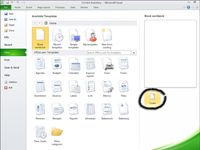
 Agrandir
AgrandirCliquez sur Nouveau dans le volet de gauche.
Excel affiche des options pour commencer un nouveau classeur dans les vitres milieu et de droite. Lorsque vous avez sélectionné le modèle que vous souhaitez, cliquez sur le bouton Créer.
Scannez les onglets du ruban et cliquez sur l'onglet Accueil.
La feuille de travail réapparaît et le ruban affiche les options de l'onglet Accueil. Les options apparaissent dans des groupes liés à la fonction - Presse-papiers, la police, l'alignement, le nombre, Styles, cellules, et l'édition. Pointez votre souris sur un bouton et une description de la fonction du bouton apparaît.
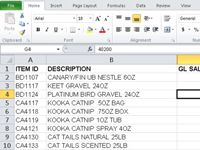
 Agrandir
AgrandirJetez un coup d'oeil à des groupes.
Trouver le groupe Styles de l'onglet Accueil. Vous pouvez contrôler la façon dont une table dans votre feuille de calcul regarde de ce groupe. Cliquez sur le bouton Format de tableau (dans le groupe Styles) pour voir une galerie de styles de tableau. (Cliquez sur le format que le bouton de la table à nouveau pour fermer la galerie.)
Repérez les lanceurs de la boîte de dialogue.
Dans le coin inférieur droit de nombreux groupes de ruban est une petite boîte avec une flèche. Ceci est une boîte de dialogue lanceur. Cliquez sur la police boîte de dialogue lanceur et les cellules de format boîte de dialogue apparaît, avec l'onglet Police affichée. (Cliquez sur Annuler pour quitter sans apporter de modifications.)
Chacun des onglets sur l'interface ruban fonctionne de la même façon. Les boutons sont recueillies en différents groupes, et de nombreux groupes ont un lanceur de boîte de dialogue avec encore plus d'options.






